
Você está usando Windows 10, cuidando da sua vida, e posteriormente, de repente: FOTO. Você arrastou uma janela muito perto da borda superior da tela e agora ela está maximizada!! Se este clique automático da janela te irrita, é fácil desligar. É assim que.
Por que meu Windows se encaixa??
O fato de certas janelas serem maximizadas quando arrastadas muito perto da borda da tela é devido a uma função do Windows 10 ligar para assistência instantânea. Permite que você ajuste rapidamente as janelas para preencher os espaços disponíveis na tela sem redimensionar cada uma delas de maneira tediosa. Mas nem todo mundo gosta desse recurso e, por sorte, existe uma maneira simples de desativá-lo.
RELACIONADO: Como usar o Snap Assist e 2 × 2 Snap e Windows 10
Como desativar o Snap Assist no Windows 10
Primeiro, inicie o aplicativo Configurações abrindo o menu Iniciar e clicando no pequeno ícone de engrenagem no lado esquerdo do menu Iniciar. Você também pode pressionar Windows + eu para começar.
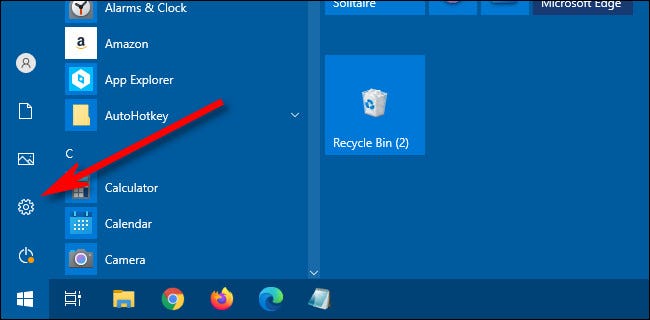
Em Configurações, Clique em “Sistema”.
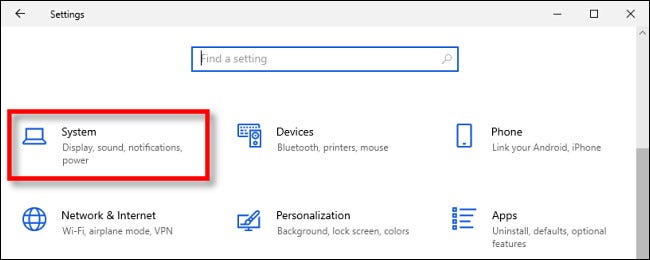
Nas configurações do sistema, Clique em “Multitarefa” na barra lateral. Depois de, localize a opção “Ajustar janelas” e mover o interruptor para desligá-lo.
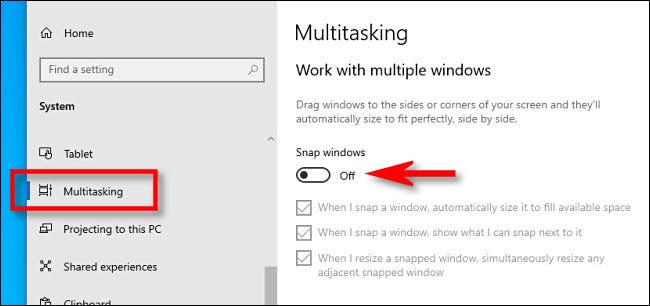
Depois disso, fechar Configurações. Agora você pode colocar as janelas em qualquer lugar da tela sem se preocupar com o encaixe no lugar. Oh, Uau!
RELACIONADO: Como desativar o Snap Assist no Windows 10






